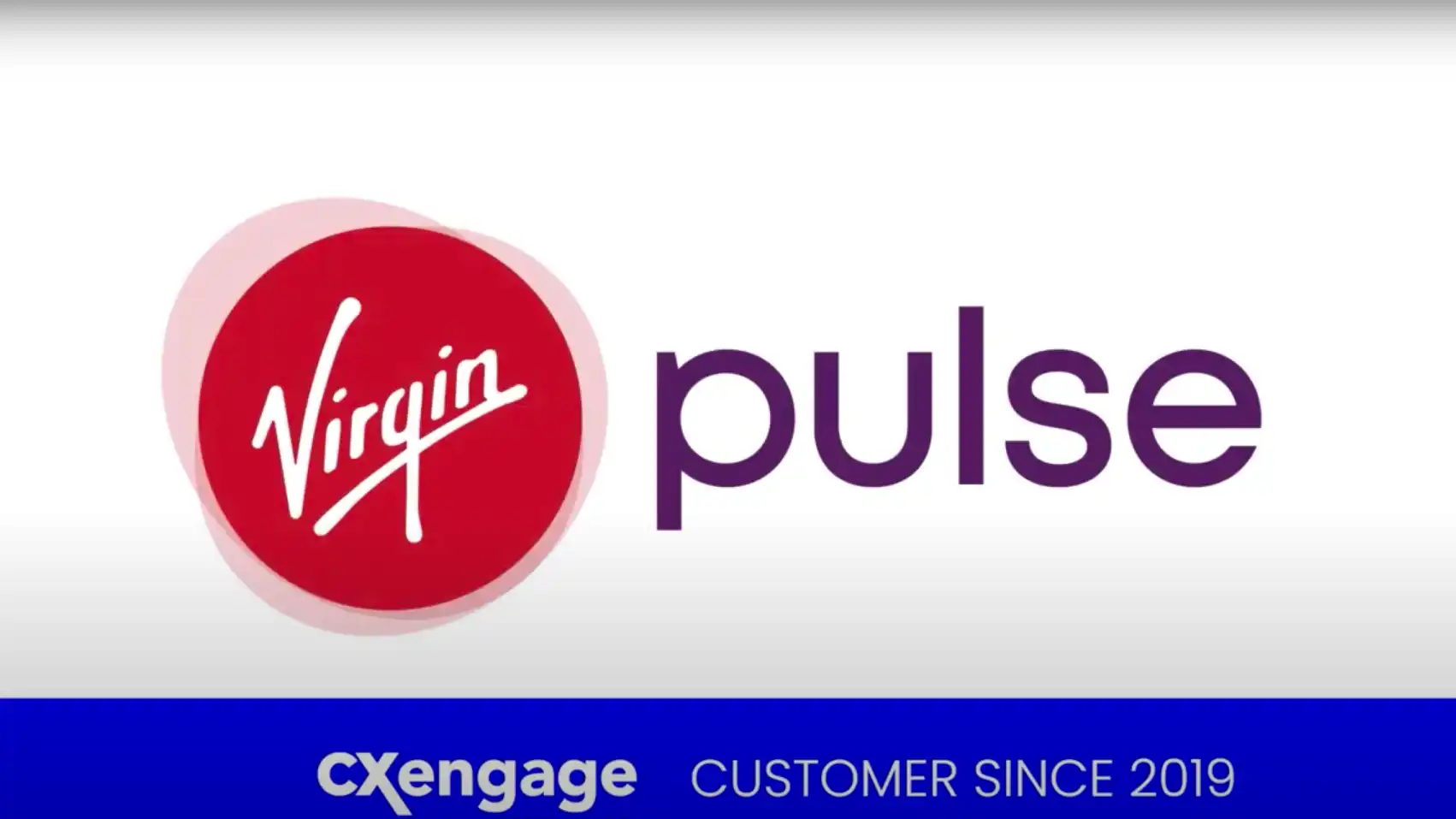화상 통화의 품질은 실제로 회의를 성사시킬 수 있습니다. 열악한 비디오 품질은 실망스러울 뿐만 아니라 생산성을 제한하고 팀이 목표를 달성하지 못하게 할 수 있습니다. 비디오 품질 문제를 미리 해결함으로써 회의의 효율성을 극대화하고 팀 목표를 더 빨리 달성할 수 있습니다. 이 블로그에서는 잘못된 화상 통화의 일반적인 원인을 살펴보고 화상 회의 통화 품질을 개선하는 데 유용한 팁을 제공합니다.
나쁜 비디오 품질의 4가지 일반적인 범인
나쁜 비디오 품질은 사람들이 문제를 제대로 진단하는 방법을 모르기 때문에 너무 많은 가상 회의에서 현실입니다. 진실은 일반적으로 비디오 품질이 좋지 않은 몇 가지 이유가 있으며 모두 상당히 신속하게 해결할 수 있다는 것입니다.
잘못된 WiFi 신호
무선 네트워크에 안정적인 신호에 대한 강도나 범위가 부족한 경우 결과적으로 비디오 품질이 저하될 수 있습니다. WiFi의 범위와 일관성을 향상시키기 위한 인터넷 서비스 제공업체의 개선에도 불구하고 때때로 다른 장치의 간섭이 여전히 있거나 구형 장비에서 전송된 신호가 약해져 비디오 해상도에 영향을 미칩니다. 원인이 무엇이든, 인터넷 연결 불량 화상 회의를 엉망진창으로 만들 수 있습니다.
과로한 프로세서
너의 중앙 처리 장치(CPU) 컴퓨터에서 실행되는 모든 프로세스의 핵심 구성 요소입니다. CPU에 과부하가 걸리면 컴퓨터가 느려지고 프로그램이 정지되며 장치가 뜨거워질 수 있습니다. 너무 많은 앱을 실행하거나 더 빠른 컴퓨터용으로 설계된 프로그램을 실행하면 CPU에 과부하가 걸리고 결과적으로 최신 전화 회의에서 비디오 품질이 나빠질 수 있습니다.
카메라 또는 마이크 문제
장치에서 수준 이하의 오디오 또는 화질과 같은 비디오 문제가 발생한 경우 이러한 기능이 의도한 대로 작동하지 못하도록 차단하는 무언가가 있을 수 있습니다. 자신도 모르게 노트북의 마이크를 가리거나 카메라에 지문을 남길 수 있습니다(흐릿한 시야 생성). 단순히 품질이 좋지 않은 웹캠이 문제인 경우도 있지만 사용자 오류로 인해 문제가 발생한 경우도 있습니다.
배터리 낮음
노트북이나 휴대폰에서 화상 회의에 참여할 때 장치가 "절전" 또는 "저전력" 모드로 전환될 수 있습니다. 특정 비율에 도달하면 저전력 모드는 배터리가 너무 빨리 소모되는 것을 방지하기 위해 일부 기능을 차단합니다. 이것은 장점이 있지만(절감과 같은) 얼마나 자주 청구합니까) 장치의 성능을 저하시키고 비디오 품질을 방해할 수도 있습니다.
비디오 품질을 최고 수준으로 유지하기 위해 (회의 전에) 해야 할 6가지
비디오 품질을 수정하는 방법과 관련하여 구현할 수 있는 몇 가지 문제 해결 팁이 있습니다. 다음 회의 전에 비디오 품질이 좋지 않은 가장 일반적인 원인을 확인하면 동료 팀원들에게 명확하게 보이고 들릴 수 있다는 확신을 가질 수 있습니다(반대의 경우도 마찬가지).
1. 카메라와 마이크 청소
장치에 내장된 카메라와 마이크를 사용하는 경우 잠시 시간을 내어 깨끗한 극세사 천으로 둘 다 부드럽게 닦으십시오. 이렇게 하면 오디오를 막거나 시야를 가리는 얼룩이나 먼지를 제거하는 데 도움이 됩니다. 그리고 회의 전에 카메라와 마이크의 선명도를 테스트할 수 있다는 점을 잊지 마세요. 라이프사이즈 앱 또는 데스크탑 URL.
2. 하드와이어 입력(가능한 경우)
조금 덜 편리할 수도 있지만, 유선 연결 라우터에 연결하는 것이 무선보다 훨씬 빠르고 안정적입니다. 우리는 일반적으로 이메일을 검색하거나 확인하는 동안에는 인터넷 속도를 느끼지 못하지만 비디오 스트리밍 서비스의 경우 이더넷은 일반 WiFi에 비해 뛰어난 다운로드 및 업로드 기능을 제공합니다.
3. 수신기/모뎀에 더 가까이 이동합니다.
파티오에서 전화를 받는 것이 좋은 생각처럼 보일 수 있습니다. 재택 근무, 그러나 화면이 깜박이는 이유일 수 있습니다. 간단히 말해, 수신기에 가까울수록 연결이 더 안전해집니다. 근접성은 원활한 스트리밍과 향상된 비디오 품질에 매우 중요하므로 다음 전화 회의에서 모뎀을 편안하게 사용하는 것을 두려워하지 마십시오.
4. 다른 앱/탭 닫기
더 이상 사용하지 않는 앱이나 탭으로 전화기와 컴퓨터에 과부하가 걸리기 쉽습니다(단, 닫는 것을 잊지 마십시오). 화상 통화 중에 여러 가지 다른 응용 프로그램이 열려 있는 경우 회의에 필요한 응용 프로그램을 제외한 모든 응용 프로그램을 종료하십시오. 이렇게 하면 CPU가 과도하게 사용되거나 과열되는 것을 방지하고 불필요한 품질 문제를 피할 수 있습니다.
5. 컴퓨터를 다시 시작하십시오.
기술적 문제에 대한 검증된 해결책은 플러그를 뽑거나 장비를 다시 시작하십시오. 이 목록에서 몇 가지 다른 제안을 시도한 후에도 문제가 지속되면 컴퓨터나 사용 중인 장치를 다시 시작하십시오. 더위를 식히거나 휴식을 취하거나 재설정할 기회를 얻은 후에 상황이 더 잘 작동할 수도 있습니다.
6. 다른 기기 확인
다른 사람들이 당신의 동일한 인터넷 연결 Netflix 스트리밍, 게임 다운로드 또는 이와 유사한 것을 원하십니까? 그렇다면 사용 가능한 대역폭을 많이 흡수하고 있을 가능성이 있습니다. 트래픽이 많은 로컬 네트워크를 사용하는 경우(예: 동료 또는 동거인) 회의 기간 동안 이러한 활동을 제한하도록 정중하게 요청할 수 있습니다.
내가 아니라 당신의 비디오 연결입니다
때때로 화상 회의의 품질 저하로 인해 어려움을 겪는 것은 귀하의 잘못이 아닙니다. 다른 참가자가 그룹을 좀 더 어렵게 만드는 것일 수 있습니다. 이 경우 품질이 좋지 않은 동영상을 수정하는 방법에 대한 이 기사를 친절하게 공유하세요. 한 사람의 마이크 기능, 잠재적인 대역폭 또는 연결 문제를 개선함으로써 궁극적으로 전체 팀의 회의를 향상시킬 수 있습니다. 더 나은 비디오 품질은 보다 명확한 커뮤니케이션, 강력한 팀워크 및 전반적으로 더 나은 결과를 제공합니다.
Lifesize가 고품질 비디오를 더 쉽게 보내고 받는 방법
귀하 또는 귀하의 회사가 프리미엄 화상 회의 플랫폼, Lifesize를 확인하십시오. 오디오, 비디오 및 콘텐츠 공유 선명도에서 동급 최고로 평가된 Lifesize는 가상 통신의 새로운 표준을 설정했습니다. 압축 데이터를 사용한 덕분에 Lifesize는 고품질 비디오를 그 어느 때보다 쉽게 보내고 받을 수 있게 되었습니다. 이 압축은 더 적은 스토리지 요구 사항과 더 낮은 대역폭 요구 사항을 포함하여 많은 이점으로 변환됩니다. Lifesize를 사용하면 중단이 적고 매번 더 원활한 스트리밍으로 더 높은 품질의 화상 통화를 기대할 수 있습니다.
결론
낮은 품질은 화상 회의의 골칫거리가 될 수 있지만 다행히도 통화에 참여하거나 사전 녹화된 회의를 시청할 때 시도할 수 있는 액세스 가능한 솔루션이 있습니다. 따라서 오디오나 비디오가 끊기더라도 계획대로 미팅을 주최하거나 참석하는 것을 중단하지 마십시오. 대신, 비디오 품질 저하 문제를 해결하는 방법에 대해 이 목록을 참조하고, 이 정보를 동료와 공유하고, 문제가 무엇이든 즉시 해결하세요. 화상 회의 경험 개선에 대한 추가 정보는 다음 블로그를 확인하십시오. 화상 회의 설정 요구 사항: 하드웨어 및 소프트웨어에 대한 체크리스트.